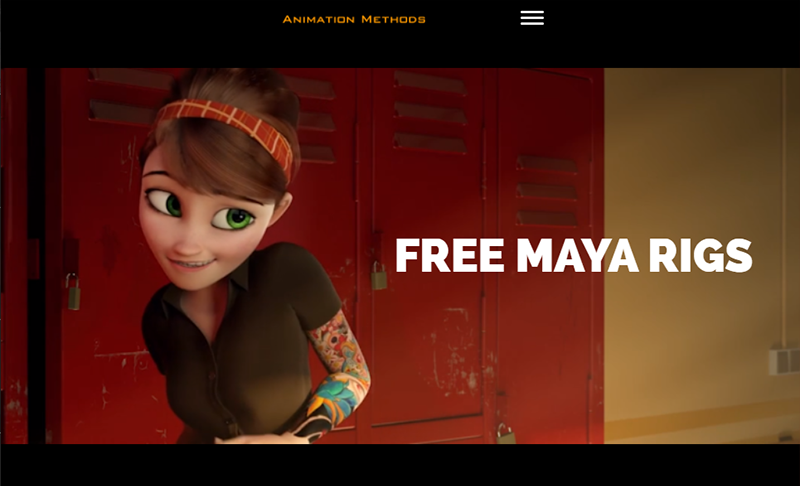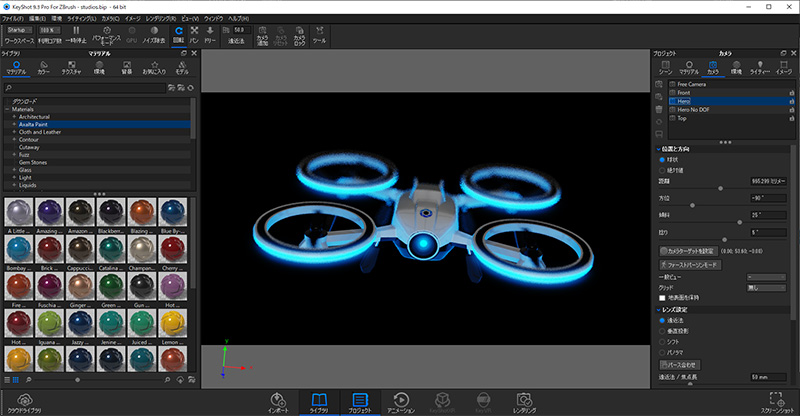
KeyShot for ZBrushをインストールして最初に確認したい、Keyshotでの簡単なワークフローの紹介です。
さぁ始めよう!
そんな方に向けて
この記事では
fa-check-circle-o基本的なワークフロー
をまとめています。
この記事がおすすめな人
- KeyShotを初めて使う人
使用しているバージョンはKeyShot 9.3 for ZBrush、ZBrush2021.1.2です
参考
関連記事インストール方法はこちら
KeyShotでのワークフロー
基本的にはドラッグ&ドロップや簡単な調整でレンダリングに至ることが出来ます。
- モデルをインポート
- マテリアルを適用
- 環境を設定
- カメラを設定
- レンダリング!
STEP1:モデルをインポート
ZBrush専用のKeyShotを購入しているため、ZBrushから送信する以外の選択肢はありません。
関連記事
マテリアルを適用
ライブラリからマテリアルタブを選択します。
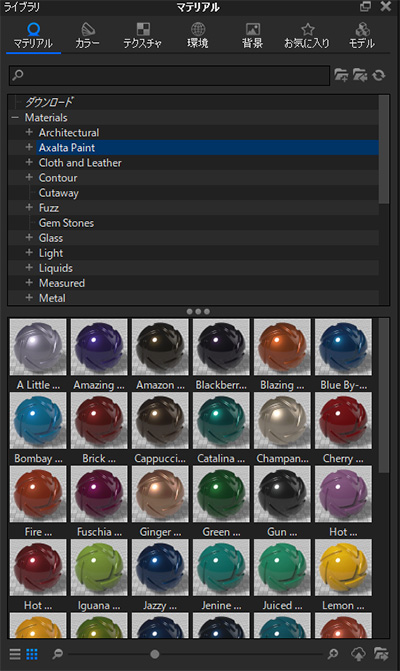
マテリアルライブラリにある700種類以上の物理的に正確なマテリアルを、モデルにドラッグ&ドロップするだけでリアルタイムに適用・確認できます。

moco
見当たらなければウィンドウメニュー>ライブラリ>マテリアルを選択してください
関連記事
環境を設定
ライブラリから環境タブを選択します。
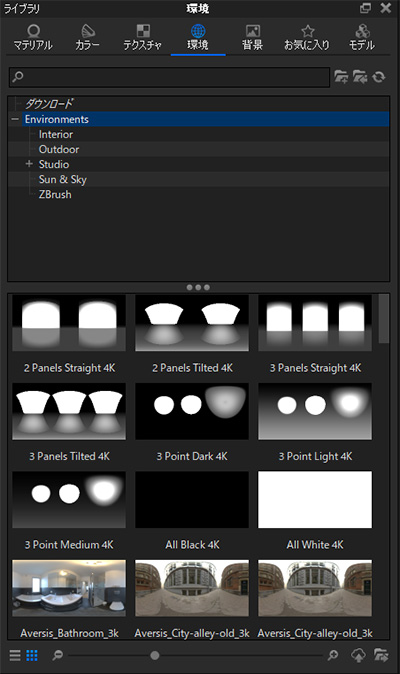
インテリア、屋外、スタジオの照明環境(HDRI)をシーンにドラッグ&ドロップします。物理的に正確な実世界のライティングと、それがカラー、マテリアル、最終的な見た目にどのように影響するかをすぐに確認することができます。

moco
見当たらなければウィンドウメニュー>ライブラリ>環境を選択してください
カメラを設定
プロジェクトからカメラタブを選択します。
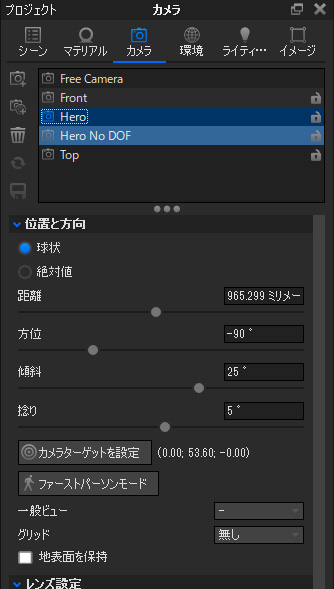
角度や距離を調整したり、焦点距離や画角設定で遠近感をコントロールしたり、シーンに被写界深度を簡単に追加したりすることができます。

moco
見当たらなければウィンドウメニュー>プロジェクト>カメラを選択してください
レンダリング!
メインツールバーのレンダリングをクリックします。
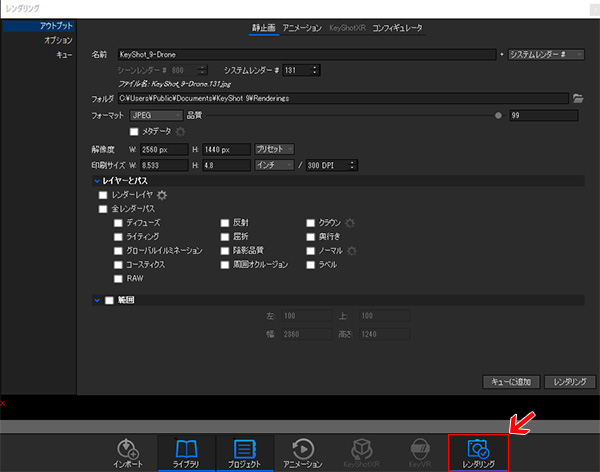
出力オプションを調整します(デフォルトのままでも可)。レンダリングボタンを押すとレンダリングが開始されます。
やれることは沢山ある
他にも背景画像の設定等やれることは色々ありますが、最低限のワークフローは至ってシンプルです。あまりにも日本語の情報が少ないKeyshot。
これからマニュアルを読み解きつつまとめていきたいと思います。









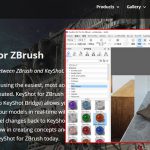
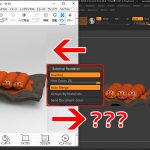
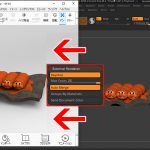
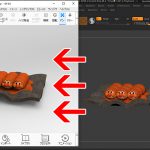
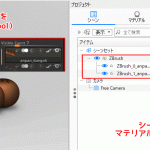





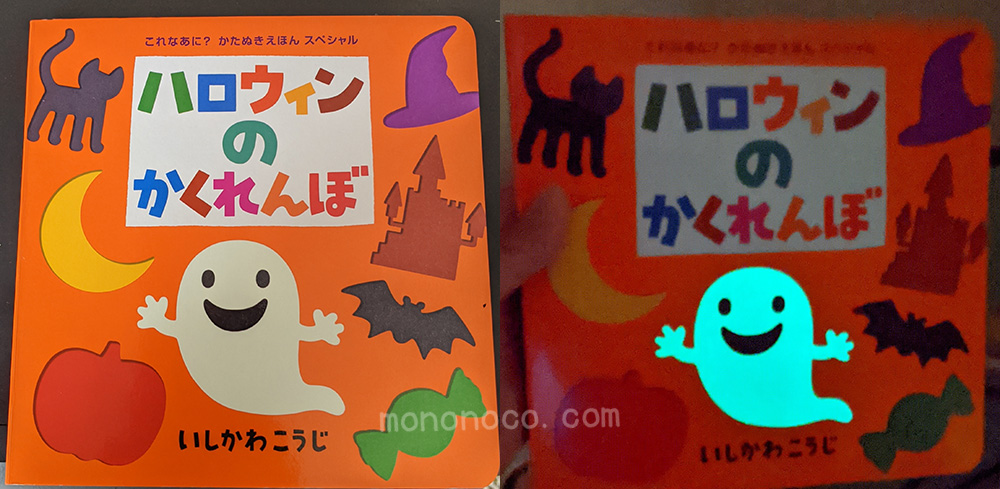
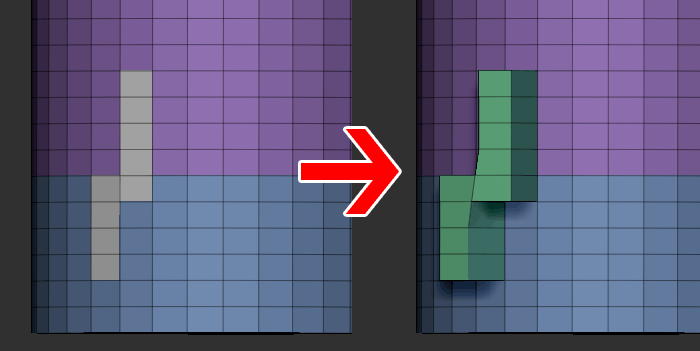



![I learned from Udemy's "【UE5の総合学習】ファンタジー風景制作講座 [UE5 Comprehensive Learning] Fantasy Scenery Creation Course".
■Note
https://mononoco.com/creative/ue/ue5-rngw-22
#udemy #ue5 #unrealengine #unreal](https://mononoco.com/wp-content/plugins/instagram-feed/img/placeholder.png)